Widgets en Pokémon GO: Beneficios y cómo instalarlos en iOS y Android
Una herramienta más para que expandas tus aventuras en el mundo Pokémon
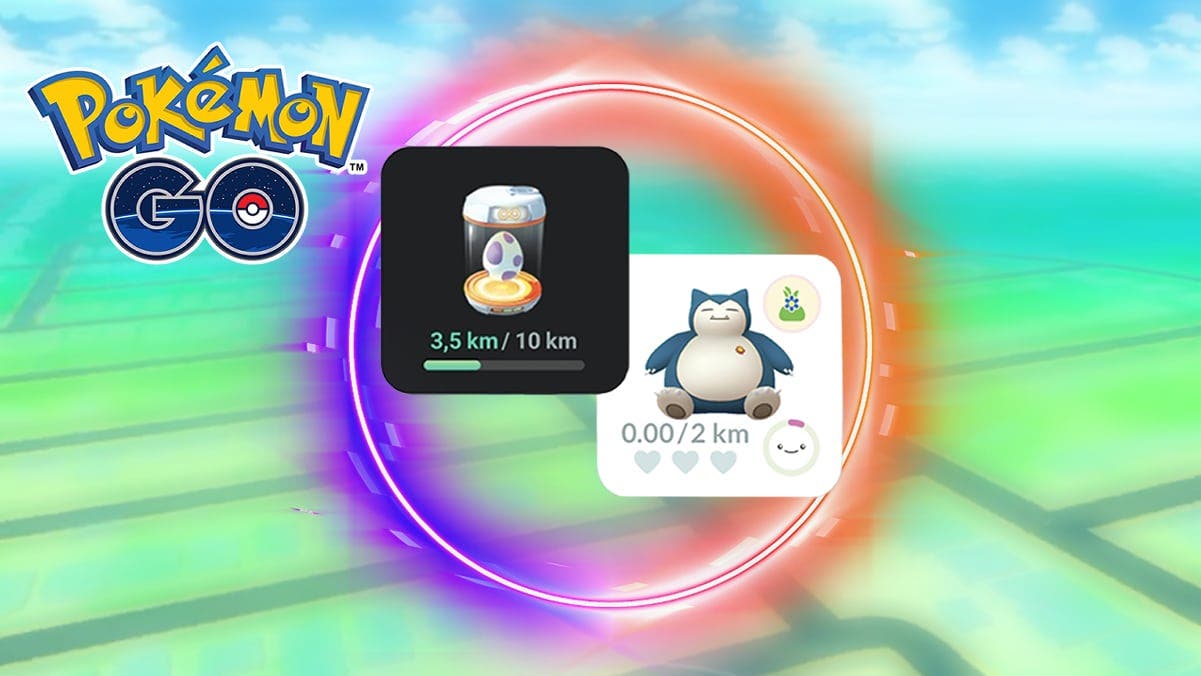
Los widgets de Pokémon GO son otra forma de ayudarte a sacar el máximo provecho de la app en tu vida diaria.
Niantic introdujo estas funciones adiciones en la app de tu dispositivos iOS y Android con el objetivo de darte una vista rápida a lo que sucede Pokémon GO. Y lo mejor es que ni siquiera necesitas abrir la app para utilizarlos. Con un rápido vistazo a la pantalla de tu móvil ya tendrás mucha información sobre tus progresos eclosionando Huevos o con tus compañeros Pokémon.
En este artículo te explicaremos todo lo que necesitas saber acerca de los widgets de Pokémon GO para iOS y Android.
Otros contenidos en esta categoría:
- -
Tabla de contenidos:
¿Qué es un widget?
Un widget es una aplicación simplificada que se suele presentar en forma de archivos o ficheros pequeños. En resumidas cuentas, son una versión simplificada de tu app, mucho más limitada pero muy conveniente para quienes desean ser más productivo.
La principal función de un widget es brindarte acceso rápido y fácil a tus apps o herramientas. En dispositivos iOS y Android, puedes instalar widgets en tu pantalla de inicio para interactuar directamente con funciones como calculadora, Google, ver información sobre el clima y mucho más.
Los widgets usualmente son creados por los propios desarrolladores de la app. en el caso de los widgets de Pokémon GO, Niantic ha creado dos útiles herramientas que puedes aprovechar en tu día a día.
Los widgets de Pokémon GO para la Eclosión de Huevos y tu Compañero Pokémon
Si te fijaste en las novedades del evento Glotones insaciables, te habrás fijado en que el bonus te pide usar un widget. Tendrás el tiempo de eclosión de tus primeros tres Huevos durante el evento reducido a la mitad si usas el widget designado.
Hay dos widgets en Pokémon GO que te interesará aprender a usar. El primero es el mencionado arriba, el widgets de eclosión de Huevos. Este te ofrecerá información acerca de los Huevos que tienes en Incubadoras y cuánto necesitas caminar para que eclosionen.
El segundo widget de Pokémon GO te mostrará información acerca de tu progreso con tu Compañero Pokémon. Podrás revisar cuántos corazones tienes con este, así como la distancia que necesitas recorrer para ganar Caramelos.
Ambos widgets pueden facilitarte la vida cuando estás caminando pero no puedes tener el móvil en la mano todo el tiempo. Un rápido vistazo te dirá cuánto te falta por caminar, y si es conveniente realizar ajustes en tu aventura.
Recuerda que necesitarás tener activada la función Sincroaventura de Pokémon GO para que la app pueda ejecutarse cuando no está abierta.
Instalando los widgets de Pokémon GO en Android
Instalar los widgets de Pokémon GO en Android es tan fácil como los de cualquier otra app.
Todo lo que necesitas hacer es ir a tu pantalla de inicio y dejar presionado tu dedo en un espacio vacío (que no tenga ningún icono de aplicación). Dependiendo de tu móvil, verás que se abre un menú desde el que puedes añadir nuevas pantallas, cambiar el diseño del tema, etc. La opción que deberás presionar es “widgets“.
Ahora verás una multitud de widgets para todas tus apps instaladas. Solo tendrás que buscar las que tengan el icono de Pokémon GO y seleccionar una de ellas. El móvil te dará la opción de colocar el widget donde desees. Si no tienes espacio, es conveniente crear una pantalla nueva.
Una vez hecho esto, tendrás que repetir el proceso con el segundo widget.
Instalando los widgets de Pokémon GO en iOS
El proceso para instalar los widgets de Pokémon GO en iOS es bastante similar.
Tan solo necesitas presionar un espacio vacío en tu pantalla de inicio hasta que los iconos de tus apps comiencen a vibrar. Notarás que en la esquina superior izquierda aparece un símbolo de “+”. Tócalo y podrás buscar “Pokémon GO” para que el sistema te muestre los widgets del juego.
Ahora solo tendrás que elegir el widget de Huevos o el de Compañeros y presionar la opción de añadir. Repite el proceso para el segundo widget y ya estarás listo para la aventura.















